Existen algunas razones para eliminar los correos electrónicos no deseados de su cuenta de Gmail.
Para empezar, mantener su bandeja de entrada despejada le permite localizar rápida y fácilmente los correos electrónicos relevantes. El almacenamiento de Gmail se deduce de los 15 GB predeterminados de almacenamiento de Google Drive. Después de unos años, su bandeja de entrada de Gmail se obstruirá con miles de correos electrónicos, lo que requerirá una cantidad significativa de almacenamiento. Si sus necesidades de almacenamiento superan los 15 GB, deberá actualizar a uno de los planes de membresía de Google One.
ELIMINACIÓN AUTOMÁTICA de correos electrónicos en Gmail
- Abra Gmail en la web e inicie sesión con las credenciales de su cuenta de Google.
- Desde la pantalla de la bandeja de entrada de Gmail, toque el icono 'Configuración' en la esquina superior derecha.
- Desde la pantalla Configuración de Gmail, vaya a la pestaña Filtros y direcciones bloqueadas.
- Aquí verá la lista de filtros que ha creado. Desplácese hacia abajo hasta la pantalla inferior y seleccione la opción 'Crear un nuevo filtro'.
- Ingrese la dirección de correo electrónico que desea eliminar automáticamente en el futuro, ignore las otras opciones y seleccione Crear filtro en la parte inferior.
- En el siguiente menú, puede seleccionar un montón de opciones. Como estamos hablando de la función de eliminación automática, seleccione la opción Eliminar.
- Toca el filtro Crear en la parte inferior.
Use Emails Studio ADD-ON en Gmail
- Descargue e instale el complemento de Email Studio usando el enlace de descarga.
- Encontrará el complemento justo al lado de la pantalla de inicio de Gmail.
- Toque Email Studio y toque la opción Limpieza de correo electrónico.
- Email Studio le pedirá varios permisos para funcionar correctamente con su bandeja de entrada de Gmail. Permíteles.
- El complemento abrirá una ventana separada para que pueda crear filtros.
- Email Studio ofrece un montón de opciones. Aquí, hablaremos sobre la función de limpieza de correo electrónico. Vaya al menú Limpiar en la parte superior.
Sin usted, esta web no existiria. Gracias por visitarme, espero que le haya gustado y vuelva. Gracias ☺️
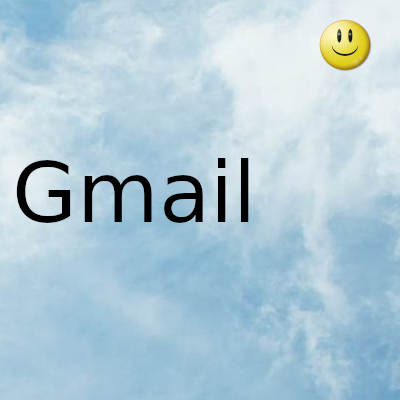
Fecha actualizacion el 2022-01-08. Fecha publicacion el 2022-01-08. Categoria: gmail Autor: Oscar olg Mapa del sitio Fuente: bollyinside